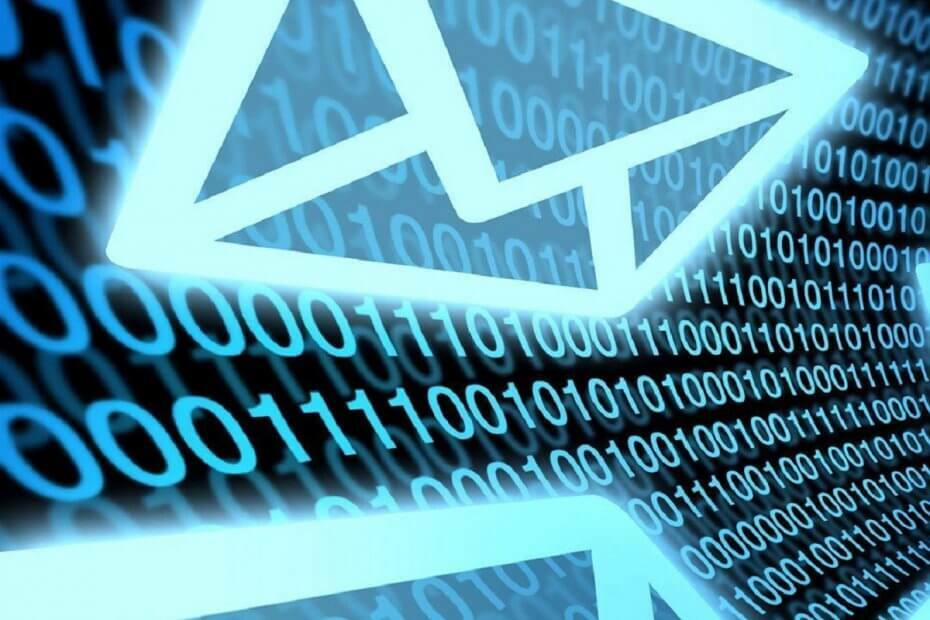
このソフトウェアは、一般的なコンピューターエラーを修復し、ファイルの損失、マルウェア、ハードウェア障害からユーザーを保護し、最大のパフォーマンスを得るためにPCを最適化します。 3つの簡単なステップでPCの問題を修正し、ウイルスを今すぐ削除します。
- RestoroPC修復ツールをダウンロードする 特許技術が付属しています(特許が利用可能 ここに).
- クリック スキャン開始 PCの問題を引き起こしている可能性のあるWindowsの問題を見つけるため。
- クリック 全て直す コンピュータのセキュリティとパフォーマンスに影響を与える問題を修正する
- Restoroはによってダウンロードされました 0 今月の読者。
Windows 7 サポートを受けなくなりました マイクロソフトから、そしてそのようなものとして、多くのユーザーは今、はるかに高度なものにアップグレードすることを余儀なくされています ウインドウズ10.
Windows OSのビジネスライセンスをお持ちの方は、Windows7を入手することもできます。 拡張サポート、これも一時的な解決策ですが。
したがって、ユーザーが個人データに対して抱く多くの懸念がなければ、アップグレードは最良の選択のように思われます。 良い例の1つは、ユーザーがWindows LiveMailメッセージをWindows7PCからWindows10に転送する方法を考えていることです。
ライブメールメッセージをWindows10に転送するにはどうすればよいですか?
私たちの努力に役立つ1つの素晴らしい機能はそれです Windows Liveメールには、メールメッセージやニュースグループの投稿をエクスポートおよびインポートするための機能が含まれています。
これは、コンピューターが誤動作した場合のデータ損失を回避するためのバックアップの便利な方法です。 さらに、プログラムのあるインストールから別のインストールにデータを転送するのにも役立ちます。
1. ライブメールメッセージをエクスポートする
電子メールを正常にエクスポートするには、次の手順に従います。
- 開始する前に、 WindowsLiveメール に オフライン作業
- これは主に干渉を最小限に抑えるためです
- 開始する前に、ネットワークから切断し、アンチウイルスを無効にするだけです。
- デスクトップにフォルダを作成します。
- これは、メッセージをエクスポートする場所です
- を開きます エクスポートウィザード

- 一時フォルダを選択し、 すべてのフォルダ
- 一時フォルダ内の各フォルダ内のファイル数を確認してください。
- WindowsLiveメールの対応するフォルダー内のメッセージの数より1つ多いことを確認してください
- 一時フォルダーをWindows10PCの最終的な宛先にコピーします
Outlookの大ファンではありませんか? これらの素晴らしい選択肢をチェックしてください!
2. Windows10にメッセージをインポートする
メッセージはに保存されます EML 形式であり、Windows 10のOutlookがEMLファイルを開くためのデフォルトのプログラムである場合、それらを追加するために必要なことはすべて、それらをダブルクリックします。
メッセージが開いたら、 セーブ 受信トレイフォルダまたは 移動 選択したフォルダに保存するコマンド。
結論
これらの手順に従うことで、LiveMailメッセージをWindows7PCからWindows10のOutlookに正常に移行できるようになります。
この方法の唯一の顕著な欠点は、EMLファイルがエクスポートされると、Outlookでの追加は一度に1つしか実行できないことです。 ありがたいことに、これはまったく時間がかかるプロセスではありませんが、追加する必要のあるEMLの数が多いとイライラする可能性があります。
この記事は役に立ちましたか? 以下のコメントセクションでお知らせください。
チェックアウトする必要のある関連記事:
- スティッキーノートをWindows7からWindows10に転送する方法
- Windows10にWindows7Calculatorをインストールする方法
- OneNoteファイルをWindows7からWindows10に簡単に転送する
 まだ問題がありますか?このツールでそれらを修正します:
まだ問題がありますか?このツールでそれらを修正します:
- このPC修復ツールをダウンロードする TrustPilot.comで素晴らしいと評価されました (ダウンロードはこのページから始まります)。
- クリック スキャン開始 PCの問題を引き起こしている可能性のあるWindowsの問題を見つけるため。
- クリック 全て直す 特許技術の問題を修正する (読者限定割引)。
Restoroはによってダウンロードされました 0 今月の読者。


